2017 OPEL ZAFIRA C navigace
[x] Cancel search: navigacePage 44 of 119
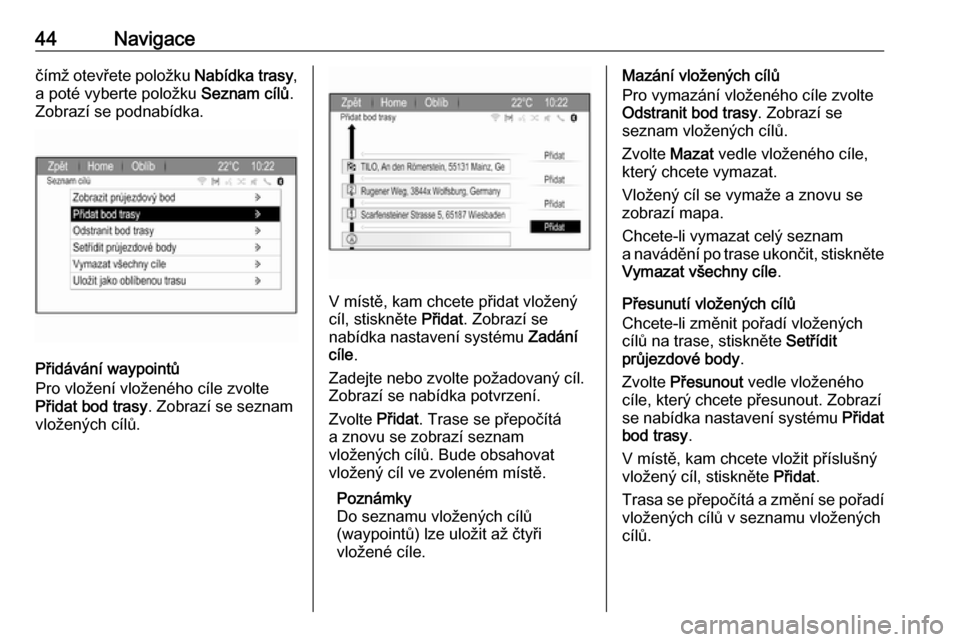
44Navigacečímž otevřete položku Nabídka trasy,
a poté vyberte položku Seznam cílů.
Zobrazí se podnabídka.
Přidávání waypointů
Pro vložení vloženého cíle zvolte
Přidat bod trasy . Zobrazí se seznam
vložených cílů.
V místě, kam chcete přidat vložený
cíl, stiskněte Přidat. Zobrazí se
nabídka nastavení systému Zadání
cíle .
Zadejte nebo zvolte požadovaný cíl.
Zobrazí se nabídka potvrzení.
Zvolte Přidat. Trase se přepočítá
a znovu se zobrazí seznam
vložených cílů. Bude obsahovat
vložený cíl ve zvoleném místě.
Poznámky
Do seznamu vložených cílů
(waypointů) lze uložit až čtyři
vložené cíle.
Mazání vložených cílů
Pro vymazání vloženého cíle zvolte
Odstranit bod trasy . Zobrazí se
seznam vložených cílů.
Zvolte Mazat vedle vloženého cíle,
který chcete vymazat.
Vložený cíl se vymaže a znovu se
zobrazí mapa.
Chcete-li vymazat celý seznam
a navádění po trase ukončit, stiskněte
Vymazat všechny cíle .
Přesunutí vložených cílů
Chcete-li změnit pořadí vložených
cílů na trase, stiskněte Setřídit
průjezdové body .
Zvolte Přesunout vedle vloženého
cíle, který chcete přesunout. Zobrazí
se nabídka nastavení systému Přidat
bod trasy .
V místě, kam chcete vložit příslušný vložený cíl, stiskněte Přidat.
Trasa se přepočítá a změní se pořadí vložených cílů v seznamu vložených
cílů.
Page 45 of 119
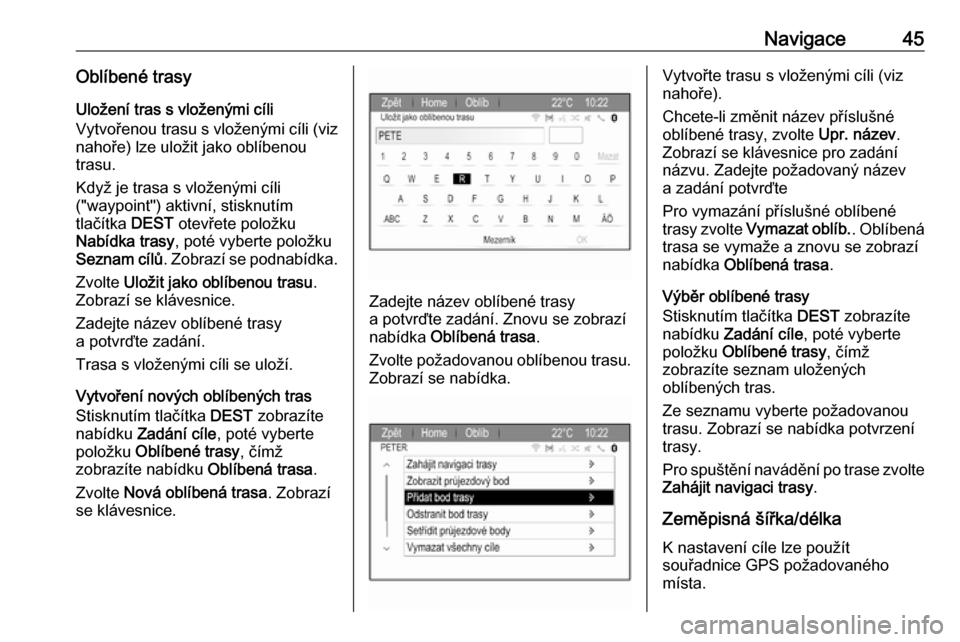
Navigace45Oblíbené trasyUložení tras s vloženými cíli
Vytvořenou trasu s vloženými cíli (viz
nahoře) lze uložit jako oblíbenou
trasu.
Když je trasa s vloženými cíli
("waypoint") aktivní, stisknutím
tlačítka DEST otevřete položku
Nabídka trasy , poté vyberte položku
Seznam cílů . Zobrazí se podnabídka.
Zvolte Uložit jako oblíbenou trasu .
Zobrazí se klávesnice.
Zadejte název oblíbené trasy
a potvrďte zadání.
Trasa s vloženými cíli se uloží.
Vytvoření nových oblíbených tras
Stisknutím tlačítka DEST zobrazíte
nabídku Zadání cíle , poté vyberte
položku Oblíbené trasy , čímž
zobrazíte nabídku Oblíbená trasa.
Zvolte Nová oblíbená trasa . Zobrazí
se klávesnice.
Zadejte název oblíbené trasy
a potvrďte zadání. Znovu se zobrazí
nabídka Oblíbená trasa .
Zvolte požadovanou oblíbenou trasu.
Zobrazí se nabídka.
Vytvořte trasu s vloženými cíli (viz
nahoře).
Chcete-li změnit název příslušné
oblíbené trasy, zvolte Upr. název.
Zobrazí se klávesnice pro zadání
názvu. Zadejte požadovaný název
a zadání potvrďte
Pro vymazání příslušné oblíbené
trasy zvolte Vymazat oblíb. . Oblíbená
trasa se vymaže a znovu se zobrazí
nabídka Oblíbená trasa .
Výběr oblíbené trasy
Stisknutím tlačítka DEST zobrazíte
nabídku Zadání cíle , poté vyberte
položku Oblíbené trasy , čímž
zobrazíte seznam uložených
oblíbených tras.
Ze seznamu vyberte požadovanou
trasu. Zobrazí se nabídka potvrzení
trasy.
Pro spuštění navádění po trase zvolte
Zahájit navigaci trasy .
Zeměpisná šířka/délka
K nastavení cíle lze použít
souřadnice GPS požadovaného
místa.
Page 46 of 119
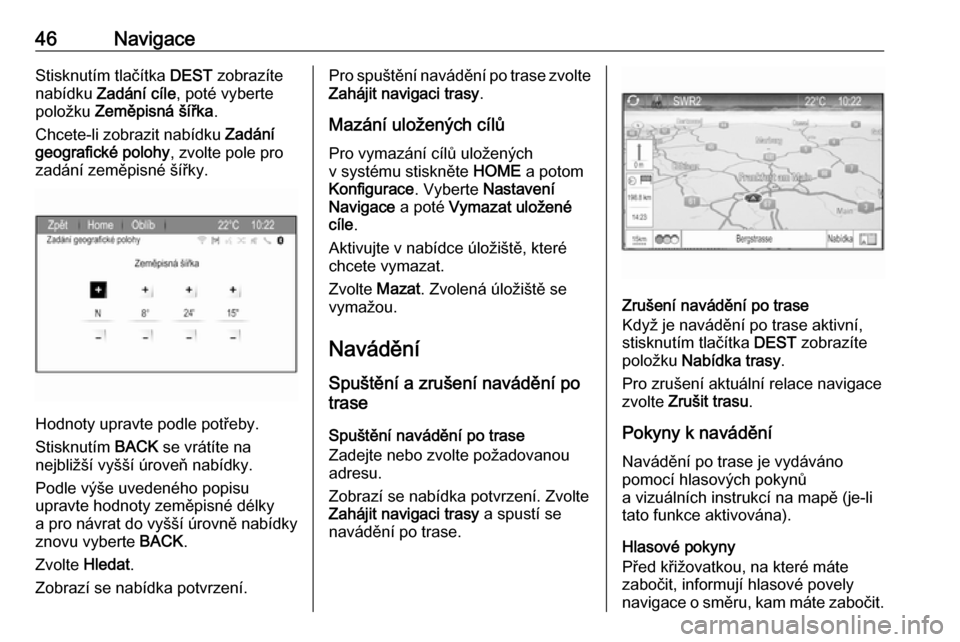
46NavigaceStisknutím tlačítka DEST zobrazíte
nabídku Zadání cíle , poté vyberte
položku Zeměpisná šířka .
Chcete-li zobrazit nabídku Zadání
geografické polohy , zvolte pole pro
zadání zeměpisné šířky.
Hodnoty upravte podle potřeby.
Stisknutím BACK se vrátíte na
nejbližší vyšší úroveň nabídky.
Podle výše uvedeného popisu
upravte hodnoty zeměpisné délky
a pro návrat do vyšší úrovně nabídky
znovu vyberte BACK.
Zvolte Hledat.
Zobrazí se nabídka potvrzení.
Pro spuštění navádění po trase zvolte
Zahájit navigaci trasy .
Mazání uložených cílů Pro vymazání cílů uložených
v systému stiskněte HOME a potom
Konfigurace . Vyberte Nastavení
Navigace a poté Vymazat uložené
cíle .
Aktivujte v nabídce úložiště, které
chcete vymazat.
Zvolte Mazat. Zvolená úložiště se
vymažou.
Navádění
Spuštění a zrušení navádění po
trase
Spuštění navádění po trase
Zadejte nebo zvolte požadovanou
adresu.
Zobrazí se nabídka potvrzení. Zvolte Zahájit navigaci trasy a spustí se
navádění po trase.
Zrušení navádění po trase
Když je navádění po trase aktivní,
stisknutím tlačítka DEST zobrazíte
položku Nabídka trasy .
Pro zrušení aktuální relace navigace
zvolte Zrušit trasu .
Pokyny k navádění
Navádění po trase je vydáváno
pomocí hlasových pokynů
a vizuálních instrukcí na mapě (je-li tato funkce aktivována).
Hlasové pokyny
Před křižovatkou, na které máte
zabočit, informují hlasové povely
navigace o směru, kam máte zabočit.
Page 47 of 119
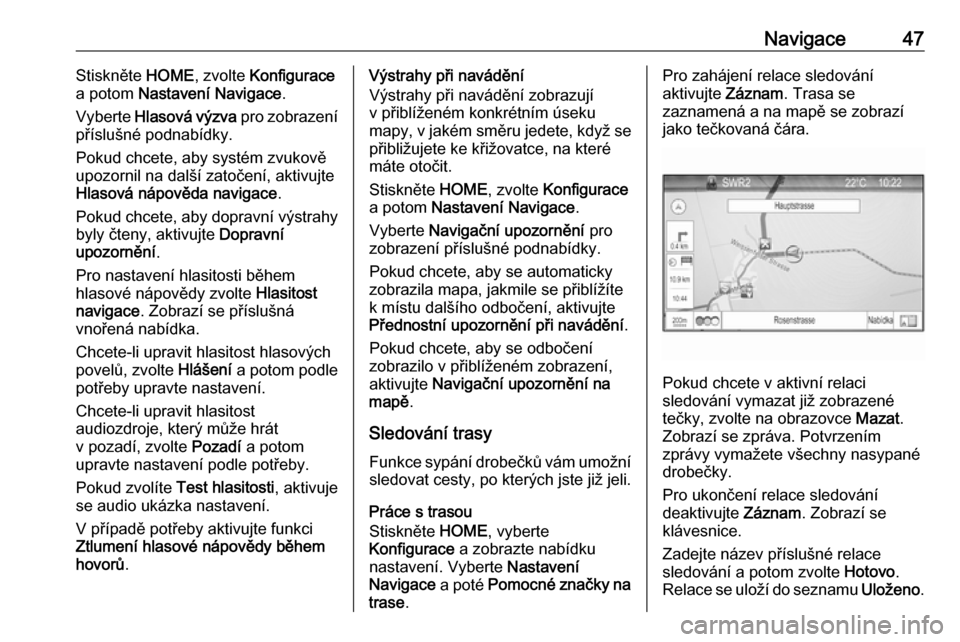
Navigace47Stiskněte HOME, zvolte Konfigurace
a potom Nastavení Navigace .
Vyberte Hlasová výzva pro zobrazení
příslušné podnabídky.
Pokud chcete, aby systém zvukově
upozornil na další zatočení, aktivujte
Hlasová nápověda navigace .
Pokud chcete, aby dopravní výstrahy
byly čteny, aktivujte Dopravní
upozornění .
Pro nastavení hlasitosti během
hlasové nápovědy zvolte Hlasitost
navigace . Zobrazí se příslušná
vnořená nabídka.
Chcete-li upravit hlasitost hlasových
povelů, zvolte Hlášení a potom podle
potřeby upravte nastavení.
Chcete-li upravit hlasitost
audiozdroje, který může hrát
v pozadí, zvolte Pozadí a potom
upravte nastavení podle potřeby.
Pokud zvolíte Test hlasitosti, aktivuje
se audio ukázka nastavení.
V případě potřeby aktivujte funkci
Ztlumení hlasové nápovědy během
hovorů .Výstrahy při navádění
Výstrahy při navádění zobrazují
v přiblíženém konkrétním úseku
mapy, v jakém směru jedete, když se přibližujete ke křižovatce, na které
máte otočit.
Stiskněte HOME, zvolte Konfigurace
a potom Nastavení Navigace .
Vyberte Navigační upozornění pro
zobrazení příslušné podnabídky.
Pokud chcete, aby se automaticky
zobrazila mapa, jakmile se přiblížíte
k místu dalšího odbočení, aktivujte
Přednostní upozornění při navádění .
Pokud chcete, aby se odbočení
zobrazilo v přiblíženém zobrazení,
aktivujte Navigační upozornění na
mapě .
Sledování trasy
Funkce sypání drobečků vám umožní
sledovat cesty, po kterých jste již jeli.
Práce s trasou
Stiskněte HOME, vyberte
Konfigurace a zobrazte nabídku
nastavení. Vyberte Nastavení
Navigace a poté Pomocné značky na
trase .Pro zahájení relace sledování
aktivujte Záznam. Trasa se
zaznamená a na mapě se zobrazí
jako tečkovaná čára.
Pokud chcete v aktivní relaci
sledování vymazat již zobrazené
tečky, zvolte na obrazovce Mazat.
Zobrazí se zpráva. Potvrzením
zprávy vymažete všechny nasypané
drobečky.
Pro ukončení relace sledování
deaktivujte Záznam. Zobrazí se
klávesnice.
Zadejte název příslušné relace
sledování a potom zvolte Hotovo.
Relace se uloží do seznamu Uloženo.
Page 48 of 119
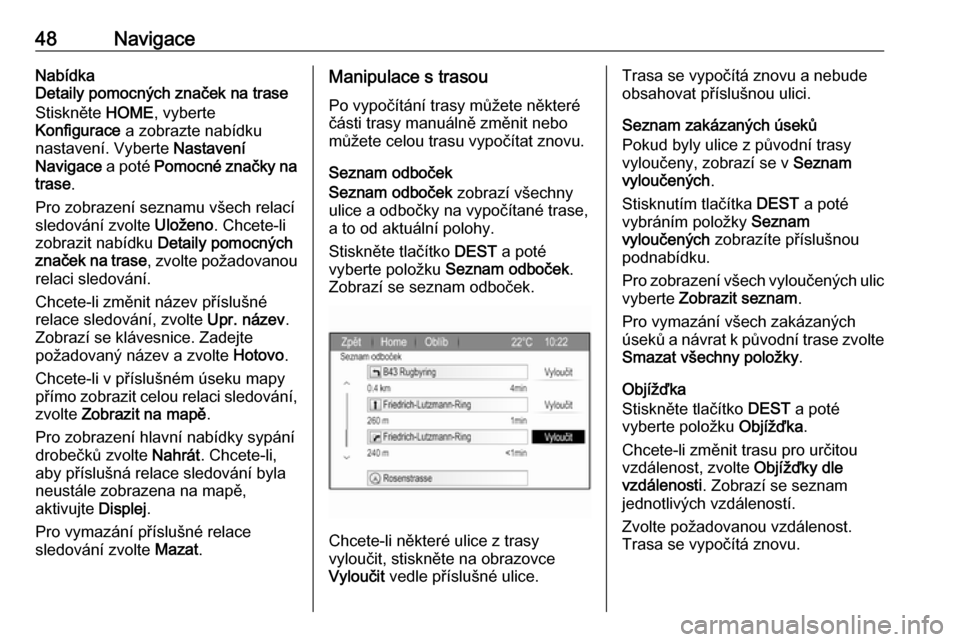
48NavigaceNabídka
Detaily pomocných značek na trase
Stiskněte HOME, vyberte
Konfigurace a zobrazte nabídku
nastavení. Vyberte Nastavení
Navigace a poté Pomocné značky na
trase .
Pro zobrazení seznamu všech relací
sledování zvolte Uloženo. Chcete-li
zobrazit nabídku Detaily pomocných
značek na trase , zvolte požadovanou
relaci sledování.
Chcete-li změnit název příslušné relace sledování, zvolte Upr. název.
Zobrazí se klávesnice. Zadejte požadovaný název a zvolte Hotovo.
Chcete-li v příslušném úseku mapy
přímo zobrazit celou relaci sledování, zvolte Zobrazit na mapě .
Pro zobrazení hlavní nabídky sypání drobečků zvolte Nahrát. Chcete-li,
aby příslušná relace sledování byla
neustále zobrazena na mapě,
aktivujte Displej.
Pro vymazání příslušné relace
sledování zvolte Mazat.Manipulace s trasou
Po vypočítání trasy můžete některé
části trasy manuálně změnit nebo
můžete celou trasu vypočítat znovu.
Seznam odboček
Seznam odboček zobrazí všechny
ulice a odbočky na vypočítané trase,
a to od aktuální polohy.
Stiskněte tlačítko DEST a poté
vyberte položku Seznam odboček .
Zobrazí se seznam odboček.
Chcete-li některé ulice z trasy
vyloučit, stiskněte na obrazovce
Vyloučit vedle příslušné ulice.
Trasa se vypočítá znovu a nebude
obsahovat příslušnou ulici.
Seznam zakázaných úseků
Pokud byly ulice z původní trasy
vyloučeny, zobrazí se v Seznam
vyloučených .
Stisknutím tlačítka DEST a poté
vybráním položky Seznam
vyloučených zobrazíte příslušnou
podnabídku.
Pro zobrazení všech vyloučených ulic vyberte Zobrazit seznam .
Pro vymazání všech zakázaných
úseků a návrat k původní trase zvolte
Smazat všechny položky .
Objížďka
Stiskněte tlačítko DEST a poté
vyberte položku Objížďka.
Chcete-li změnit trasu pro určitou
vzdálenost, zvolte Objížďky dle
vzdálenosti . Zobrazí se seznam
jednotlivých vzdáleností.
Zvolte požadovanou vzdálenost.
Trasa se vypočítá znovu.
Page 49 of 119

Navigace49Pro zablokování celé trasy zvolte
Kompletní trasa objížďky . Původní
trasa se zablokuje a vypočítá se nová
trasa do požadovaného cíle.
Zrušení všech blokování
Pro vymazání všech blokování
nastavených pro trasu vyberte
položku Zrušit všechna blokování .
Seznam sjezdů
Chcete-li během jízdy po dálnici
zobrazit seznam dalších sjezdů
a míst na dálnici, stiskněte NAV
a výběrem Nabídka zobrazte
Nabídka navigace .
Procházejte seznamem a vyberte
Seznam sjezdů .
Možnosti trasy Když je navádění po trase aktivní,
stiskněte tlačítko DEST a poté
vyberte položku Možnosti trasy.
Zobrazí se seznam možností výpočtů trasy a druhů cest.
Pokud chcete definovat kritéria
výpočtu trasy, aktivujte jednu
z následujících možností: Nejrychl.
pro nejrychlejší trasu (z hlediskačasu), Nejkratší pro nejkratší trasu (z
hlediska vzdálenosti) nebo Eco pro
trasu s nejmenší spotřebou paliva.
Chcete-li nadefinovat druhy cest,
které lze zahrnout do výpočtu trasy,
aktivujte požadované možnosti:
dálnice, cesty s mýtným, trajekty
apod.
Page 50 of 119

50Rozpoznávání řečiRozpoznávání řečiVšeobecné informace..................50
Použití .......................................... 51
Přehled hlasových povelů ............54Všeobecné informace
Integrované rozpoznávání hlasuRozpoznávání řeči prostřednictvím
informačního systému umožňuje ovládat různé funkce informačního
systému prostřednictvím hlasového
vstupu. Rozpoznává příkazy
a číselné sekvence nezávisle na
případné mluvící osobě. Příkazy
a číselné sekvence je možné
vyslovovat bez pauzy mezi
jednotlivými slovy.
V případě nesprávného ovládání
nebo povelů systém rozpoznávání
řeči vizuálně nebo akusticky
zareaguje a požádá vás o opětovné
zadání požadovaného příkazu. Jinak
toto rozpoznávání řeči potvrdí
důležité příkazy a bude se dotazovat,
pokud je to třeba.
Obecně existuje několik možností jak vyslovovat povely pro jednotlivé
úkoly. Většinu úkolů, s výjimkou cíle
a hlasové klávesnice, lze zadat
pomocí jediného povelu.
Pokud je zapotřebí více než jeden
povel, pokračujte následovně:V prvním povelu uveďte typ akce,
jakou chcete provést, např. "Zadání cíle navigace". Systém reaguje
pokyny a otázkami a provede vás
dialogem, při kterém zadáte nezbytné informace. Pokud, například,
potřebujete cíl pro navádění po trase,
řekněte "Navigace" nebo "Zadání
cíle".
Poznámky
Aby hovor uvnitř vozidla nevedl
k nechtěnému spuštění funkcí
systému, rozpoznávání řeči se
nespustí, dokud nebude aktivováno.
Podpora jazyka ● Systém rozpoznávání řeči nedokáže pracovat se všemi
jazyky, které jsou k dispozici pro
displej informačního systému.
● Pokud momentálně zvolený jazyk displeje systém
rozpoznávání řeči nepodporuje,
nelze rozpoznávání řeči použít.
V takovémto případě musíte pro
displej zvolit jiný jazyk, pokud
chcete informační systém
ovládat prostřednictvím
hlasového vstupu. Změna jazyka
Page 52 of 119

52Rozpoznávání řečiOkamžitě se ozve pípnutí a povel lze
vyslovit bez čekání.
Zrušení dialogové sekvence
Existuje několik možností, jak zrušit
dialogovou sekvenci a deaktivovat
rozpoznávání řeči:
● Řekněte " Zrušit" nebo " Konec".
● Stiskněte tlačítko n na pravé
straně volantu.
V následujících situacích se
dialogová sekvence automaticky
zruší:
● Pokud po jistou dobu nevydáte žádné povely (ve výchozím
nastavení budete třikrát
požádáni o vydání povelu).
● Pokud vydáte povely, které systém nerozpozná (ve
výchozím nastavení budete
třikrát požádáni, abyste vydali
správný povel).
Ovládání pomocí hlasových povelů
Systém rozpoznávání řeči dokáže
porozumět povelům, které jsou
vysloveny přirozeně jako věta, nebo
přímým povelům, které uvádějí úkol
a využití.Aby výsledky byly optimální:
● Vyslechněte si pokyn a řekněte povel resp. odpovězte až po
pípnutí.
● Pokud chcete znovu poslechnout
pokyn s nápovědou pro daný
krok dialogu, řekněte
" Nápověda ".
● Pokyn lze přerušit opětovným stisknutím w. Pokud chcete
rovnou vyslovit příkaz, stiskněte
w dvakrát.
● Počkejte pípnutí a potom přirozeně vyslovte příkaz. Ve
většině případů se úroveň
rozpoznávání zvýší, pokud
budou prodlevy minimální.
Používejte krátké a přímé povely.
Obvyklé povely pro telefon
a audiosystém lze vyslovit v jediném
povelu. Například, „Volat - David Smith“ nebo „Přehrát“ a poté název
umělce nebo skladby, nebo „Naladit“
a rozhlasová frekvence a vlnové
pásmo.
Pokyny k navigaci jsou však pro
jediný povel příliš složité. Nejdříve
řekněte „Navigace“ a potom např.„Adresa“ nebo „Bod zájmu“. Systém
odpoví požadavkem dalších
informací.
Po vyslovení povelu "Bod zájmu" lze
podle názvu vybrat pouze větší
řetězce. Řetězce představují podniky
s více než 20 pobočkami. U ostatních bodu zájmů vyslovte název kategorie,např. "Restaurace", "Nákupní centra"
nebo "Nemocnice".
Systém lépe porozumí přímým
pokynům, např. "Volat 01234567".
Pokud řeknete „Telefon“, systém
vyhodnotí, že chcete telefonovat
a reaguje příslušnými dotazy, dokud
nezjistí dostatečné podrobnosti.
Pokud bylo číslo telefonu uloženo
společně s názvem a místem, přímý
povel by měl obsahovat obě tyto
informace, např. "Volat - David Smith, práce"
Poznámky
Jméno osoby, kterou chcete volat,
vyslovte v pořadí uspořádání
telefonního seznamu, například
„David Smith“ nebo „Smith, David“.